Opdateret April 2024: Stop med at få fejlmeddelelser, og sænk dit system ned med vores optimeringsværktøj. Hent det nu kl dette link
- Download og installer reparationsværktøjet her.
- Lad det scanne din computer.
- Værktøjet vil derefter reparér din computer.
Du ved sikkert, at der er mange websteder, der kan finde en offentlig IP-adresse. Vi ved ret godt, hvordan man får en offentlig IP-adresse ved at gå til disse websteder. Det er fordi det er meget simpelt. Det ville dog være rigtig interessant at få en offentlig IP-adresse ved hjælp af PowerShell. Ja, ved hjælp af en simpel kommando kan du finde den offentlige IP-adresse på den computer, du arbejder på.
De fleste af os ved, at en system-IP-adresse kan kendes ved at udføre en simpel kommando. Til Windows-maskiner kan du køre ipconfig og til Linux er det ifconfig-kommandoen. Hvis du har en internetforbindelse fra din internetudbyder, er systemet normalt bag en router eller et modem. Ved hjælp af routerens administrationsside kan du altid finde din offentlige IP-adresse. Du skal oprette forbindelse til din router og kontrollere konfigurationen.
April 2024 Opdatering:
Du kan nu forhindre pc -problemer ved at bruge dette værktøj, såsom at beskytte dig mod filtab og malware. Derudover er det en fantastisk måde at optimere din computer til maksimal ydelse. Programmet retter let på almindelige fejl, der kan opstå på Windows -systemer - ikke behov for timers fejlfinding, når du har den perfekte løsning lige ved hånden:
- Trin 1: Download PC Reparation & Optimizer Tool (Windows 10, 8, 7, XP, Vista - Microsoft Gold Certified).
- Trin 2: Klik på "Begynd Scan"For at finde Windows-registreringsproblemer, der kan forårsage pc-problemer.
- Trin 3: Klik på "Reparer Alt"For at løse alle problemer.
Sådan får du din offentlige IP-adresse ved hjælp af PowerShell i Windows 10
For at finde ud af din eksterne IP-adresse kan du bruge enhver onlinetjeneste. Du kan hente data fra en ekstern PowerShell webside ved hjælp af Invoke-WebRequest cmdlet.
Du kan scanne siden på et hvilket som helst populært sted for at kontrollere den eksterne IP-adresse, men det er lettere at bruge tjenester, der kun indeholder IP-adressen (i almindelig tekstform).
Du kan bruge følgende websteder:
- http://ipinfo.io/ip
- http://ifconfig.me/ip
- http://icanhazip.com
- http://ident.me
- http://smart-ip.net/myip
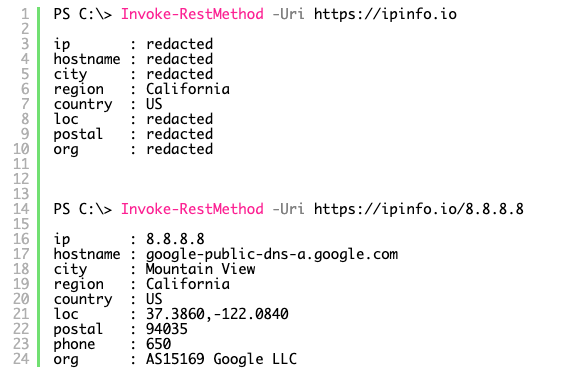
For at finde ud af din nuværende eksterne IP-adresse, hvorfra du får adgang til Internettet, skal du åbne PowerShell-konsollen og køre kommandoen:
(Invoke-WebRequest -uri "http://ifconfig.me/ip").Indhold
Som du kan se, formåede kommandoen at vende tilbage til PoSh-konsollen den eksterne IP-adresse, hvor forbindelsen kom fra.
Eller du kan endda hente dine GeoIP-data (som land, by, region og GPS-koordinater).
Invoke-RestMethod -Uri ('http://ipinfo.io/'+(Invoke-WebRequest -uri "http://ifconfig.me/ip").Indhold

Du skal forstå, at den resulterende IP i de fleste tilfælde ikke er den ægte statiske "hvide" IP på din computer. I de fleste tilfælde vil det være enten routerens eksterne IP-adresse (hvis du bruger NAT), den dynamiske IP-adresse udstedt af udbyderen eller proxyserveradressen.
Konklusion
I snapshotet ovenfor kan du se alle detaljer, der svarer til din internetforbindelse, såsom by, region, tidszone, org og andre.
Jeg håber, at denne tutorial også hjælper dig med at finde IP-adressen med andre detaljer. Hvis du stadig er i tvivl, kan du give dine kommentarer til denne artikel.
https://thesysadminchannel.com/find-your-public-ip-address-using-powershell/
Ekspert Tip: Dette reparationsværktøj scanner lagrene og erstatter korrupte eller manglende filer, hvis ingen af disse metoder har virket. Det fungerer godt i de fleste tilfælde, hvor problemet skyldes systemkorruption. Dette værktøj vil også optimere dit system for at maksimere ydeevnen. Den kan downloades af Klik her

CCNA, Web Developer, PC Fejlfinding
Jeg er computerentusiast og en praktiserende it-professionel. Jeg har mange års erfaring bag mig i computerprogrammering, hardwarefejlfinding og reparation. Jeg er specialiseret i webudvikling og database design. Jeg har også en CCNA-certificering til netværksdesign og fejlfinding.

